Начини за изключване на автоматично зареждане на Windows

- 3607
- 292
- Ms. Jimmie Douglas
Потребителите на лаптопи и компютри с инсталираната операционна система Windows 10 понякога са изправени пред неприятна ситуация, когато компютърът им е спонтанно, понякога в най -неподходящия момент, автоматично отива да рестартира.
Да, системата в същото време преследва добра цел, тъй като се извършва инсталирането на следващите актуализации и надстройки. Но самият потребителят не се знае за тях. Плюс работата, която той завърши по същото време, може да се счупи и дори да не се запази.

Важно е да се отбележи, че автоматичното рестартиране се случва, когато компютърът е бездействащ, тоест никой не го използва активно. Но в същото време компютърът може да бъде в режим на изтегляне на програма, голям файл. Не искам да прекъсвам този процес.
За да избегнете подобни ситуации, трябва да знаете как рестартирането е изключено. Можете да направите това не само в 10 версия на Windows.
Разпределяне на резервно копие в Windows 7 и 8
Някои потребители продължават да работят на Windows 7 и 8. Същите седем са останали голям брой фенове. Но в техния случай възниква въпросът как да деактивирате автоматичното рестартиране, ако компютърът се рестартира периодично без разрешението на потребителя.
Най -лесният метод, подходящ за операционната система от 7 -то и 8 -то поколение, предвижда следните процедури:
- Чрез проводника или работния плот щракнете върху десния бутон по иконата на компютъра;
- в менюто, което се отвори за „Свойства“;
- По -нататък в „Допълнителните параметри“;
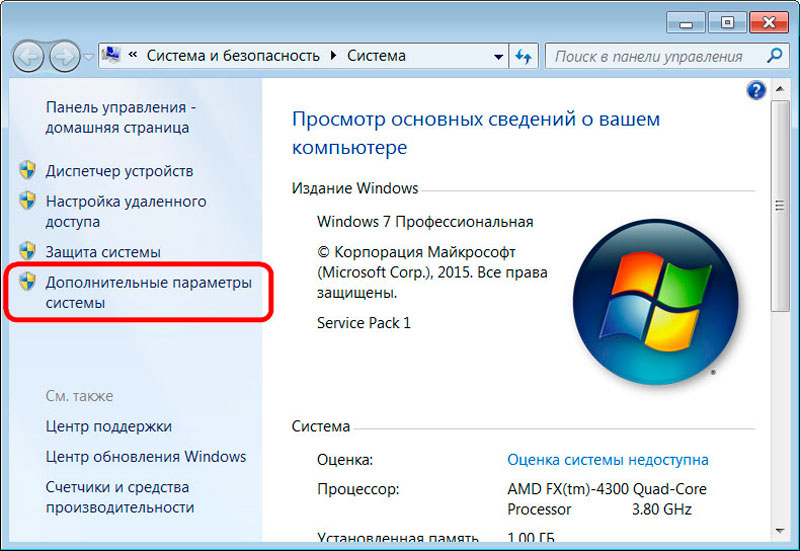
- Ще се появи нов прозорец, където трябва да отидете в раздела „допълнително“;
- По -долу ще видите артикула „Зареждане и възстановяване“;
- Отворете параметрите на този раздел;
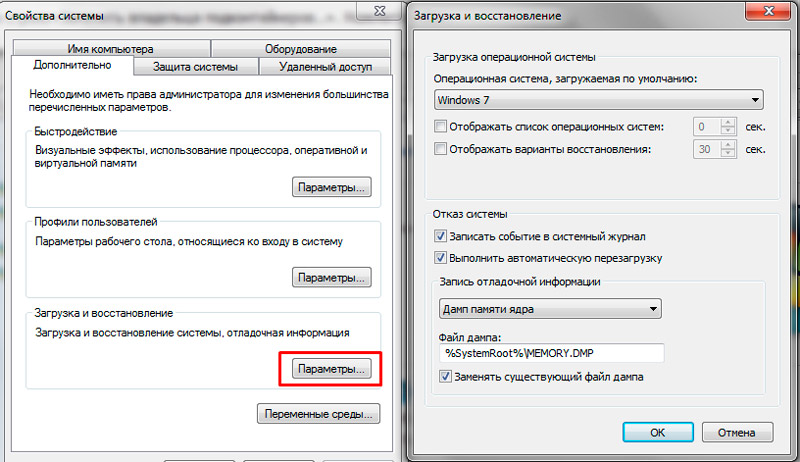
- В новия прозорец под секцията „Отказ от системата“ трябва да премахнете отметката от втория ред.
Ако срещу елемента „Автоматичното рестартиране“ е квадратче за отметка, той трябва да бъде премахнат, след това просто щракнете върху „OK“ и затворете всички прозорци.
Има алтернативен вариант под формата на спиране на рестартирането през регистъра.
За да направите това, отворете редактора на регистъра със съответната команда „regedit“ и отидете в секцията Control/CrashControl. Има ключ, наречен Autoreboot, стойността на която трябва да бъде променена на 0.
Също така си струва да се отбележи методът за изпълнение с помощта на командния ред. Самият екип изглежда както следва:
Reg Добавяне на "hkey_local_machine \ system \ currentControlset \ crashcontrol" /v autoreboot /t reg_dword /d 0 /f
Той е Universal, който ви позволява да използвате този метод на различни версии на операционните системи от серията Windows.
Не мога да кажа, че автоматичното презареждане създава много проблеми на потребителите на сравнително остарели операционни системи.
Това е особено вярно за Windows 7. В крайна сметка Microsoft наскоро обяви официалното прекратяване на поддръжката на тази операционна система. Следователно, вече няма актуализации и актуализации на потребителите. Това означава само, че ОС ще престане да получава настоящ фърмуер, промени, защита срещу бъгове и открит уязвимости. Това прави потребителите по -малко защитени. В тази връзка се препоръчва да преминете към текущата ОС под формата на Windows 10.
Начини за решаване на проблема на Windows 10
В случая на Windows 10 алгоритмите за решаване на проблема с автоматичните рестартиране на компютри поради актуализации са малко по -различни. Общо могат да бъдат разграничени 3 начина:
Настройки на Windows 10. Тази опция не е подходяща за всички заради неговите функции. Но ако има подходящи актуализации за отмяна на автоматичното рестартиране, няма да е трудно. Режимът няма да се изключи напълно. Но можете да адаптирате работата на ОС за себе си, да зададете определени времеви рамки и пропуски.
- Системни настройки. Тази опция се счита за по -кардинално решение. Освен това трябва да използвате системни инструменти в зависимост от това кой редакторски офис на Windows 10 се използва на конкретен компютър.
- Планировчик на задачи. Прилагането на тази опция за изключване на произволното рестартиране на системата поради заредени актуализации е лесно. Но трябва да отделите известно време на проблема.
Какво точно ще използва конкретен потребител в крайна сметка зависи от характеристиките на неговата версия на операционната система.
Не забравяйте за алтернативно решение на проблема, с който можете да анулирате актуализации зареждане в автоматичен режим и да го прехвърлите на ръчно. По този начин проблемът с рестартирането ще изчезне сам.
Ограничаваща настройка в Windows 10
Сега към въпроса как да деактивирате автоматичното спонтанно стартиране на операционната система в случай на Windows 10. Това е най -подходящата версия на ОС, които активно се превключват от тези, които използваха Windows 7 или Windows 8.
Има най -малко радикалното решение. Освен това, с него не е необходимо да се деактивира автоматичното презареждане. Но можете да го конфигурирате по такъв начин, че ще бъде удобно за конкретен потребител. За това се използват вградени инструменти на десетата операционна система.
Говорейки за това как да деактивирате или премахнете нежеланото автоматично рестартиране, в случай на Windows 10, това може да стане чрез настройките на системата. Тук са предоставени следните процедури:
- Отворете секцията „Параметри“ през комбинацията от Win и I, или просто чрез „Старт“;
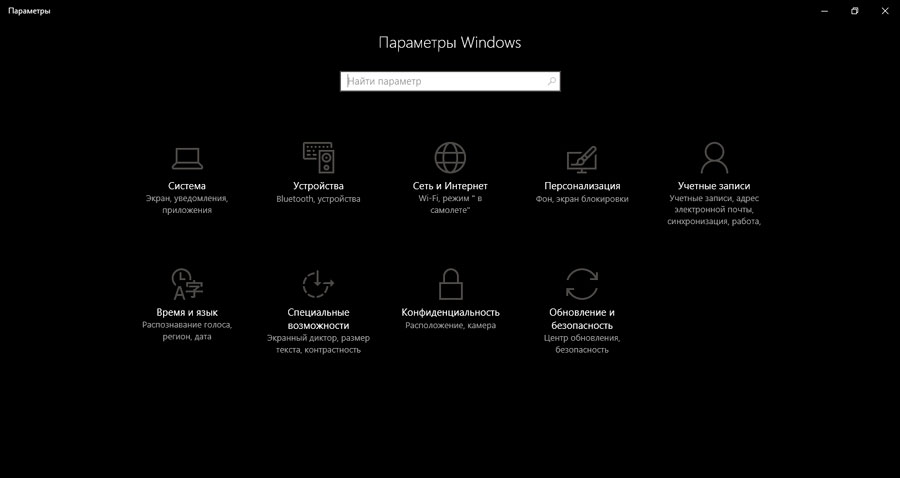
- Отидете в секцията „Актуализации и сигурност“;
- По -нататък до раздела „Център за актуализиране“;
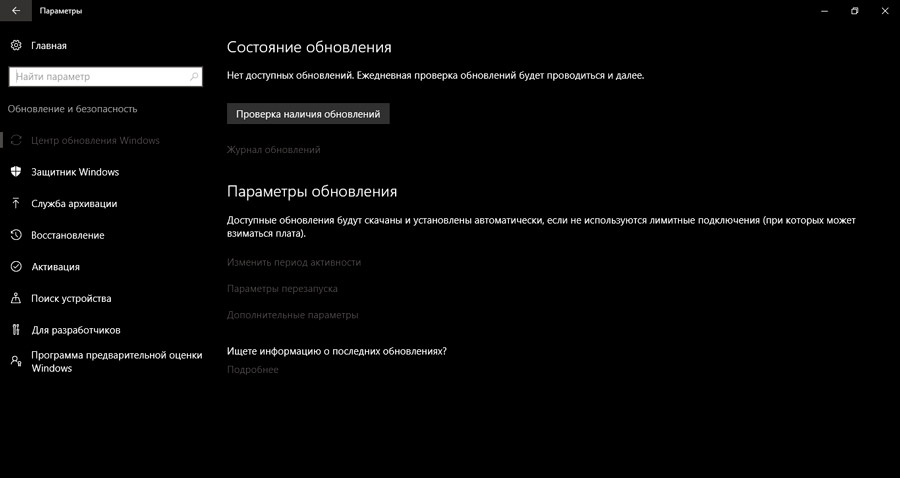
- Настройте системата за себе си тук.
В този раздел има 2 основни параметъра, които могат да бъдат конфигурирани за вашите нужди и нужди:
- Периодът на дейност. Струва си да се добави, че подобна опция стана достъпна едва след като беше пусната голяма актуализация на 1607 за десетия прозорци. Опцията ви позволява да зададете времето до 12 часа. По време на определения период компютърът няма да бъде презареден.
- Параметри на рестартиране. Друг раздел с настройки. С него времето се толерира за планираното рестартиране на компютъра. Но отново, такъв инструмент става достъпен, ако има подходяща инсталирана актуализация за операционната система.
За съжаление, разработчиците на Windows 10 не радват особено на потребителите със свободата на някои действия. По -специално, само изключването на рестарта на системата няма да работи.
Но много хора искат да постигнат това, което искате, но някои се нуждаят от него. В тази ситуация ще трябва да действате по -радикално.
Системни настройки
Следващата опция за деактивиране на автоматични преброявания Windows 10 осигурява използването на системни инструменти. Много потребители прибягват до този метод. Той е ефективен и сравнително лесен за изпълнение.
Ако е необходимо да се забрани спонтанно на Windows 10 операционна зала, по ваше собствено желание за автоматично презареждане, можете да използвате следния метод. Важно е само да се отбележи, че в случая на домашната версия на Windows 10 този метод няма да работи. Той е подходящ само за редакторите на Pro и Enterprise.
Същността на метода е следната:
- Прозорецът на командния ред се отваря с помощта на комбинация от клавиши Win и R;
- Командата Gpedit е предписана в прозореца, който се появява.MSC ";
- Бутонът "Изпълнение" се натиска;
- Отваря се клонът „Конфигурация на компютър“;
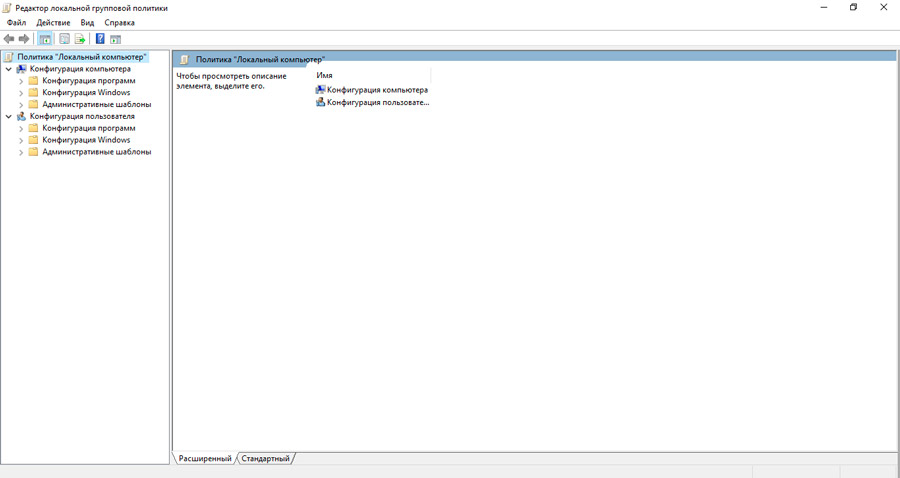
- Оттам отиваме в раздела „Административни шаблони“;
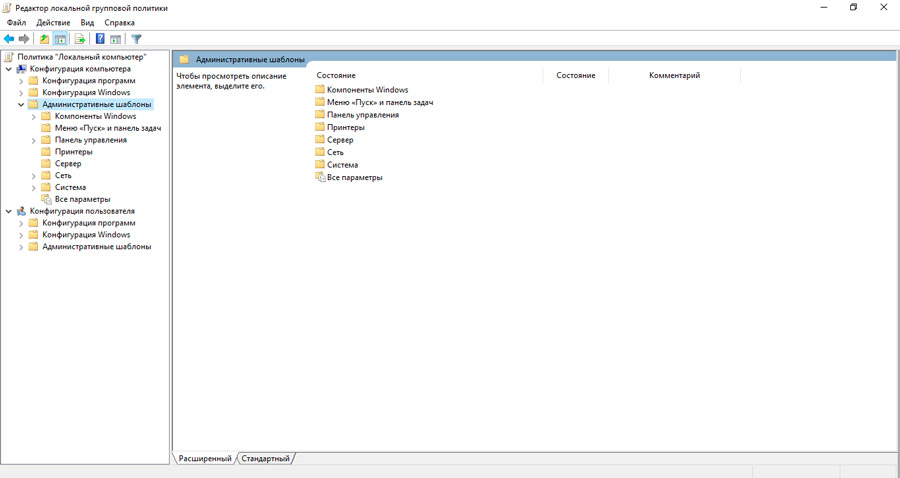
- Следващата стъпка е към раздела „Компоненти на операционната система“;
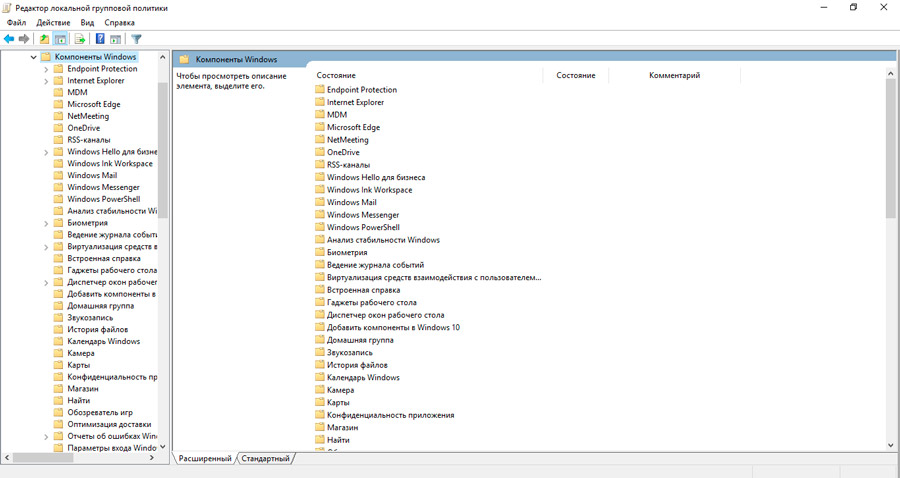
- В центъра на актуализациите трябва да щракнете два пъти в точката на непълване на автоматичното рестартиране при инсталиране на актуализации, когато потребителят работи в системата;
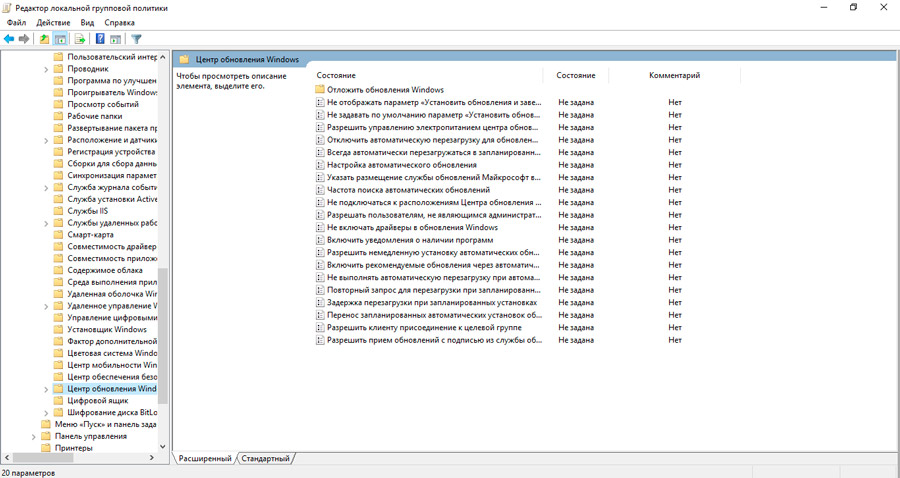
- На елемента "приобщаващ" се поставя флаг;
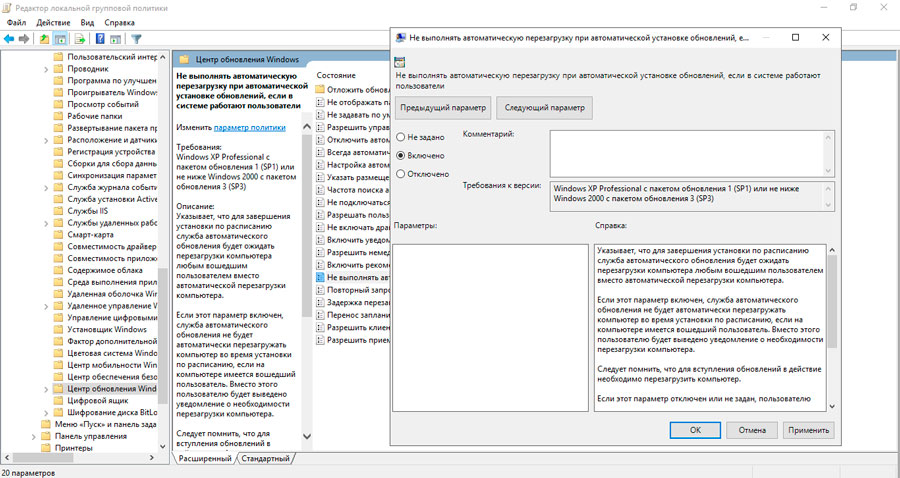
- Всички промени, направени в конфигурациите на операционната зала, са запазени.
Такива иновации в настройката ни позволяват да изключим автоматичното рестартиране на операционната система, за да инсталираме следващите актуализации, ако ОС е въвел някой от създадените акаунти.
Но потребителите също се интересуват от въпроса как да постигнат същия ефект, но вече в случай на домашни версии на популярна операционна система.
Наистина може да се направи. Това е необходимо:
- Отворете инструмента за въвеждане за промени в регистъра;
- За това е необходимо да се предпише командата "regedit" през реда за търсене;
- В прозореца, който се появява, е необходимо да се намери секцията HKLM;
- след това към софтуерния каталог;
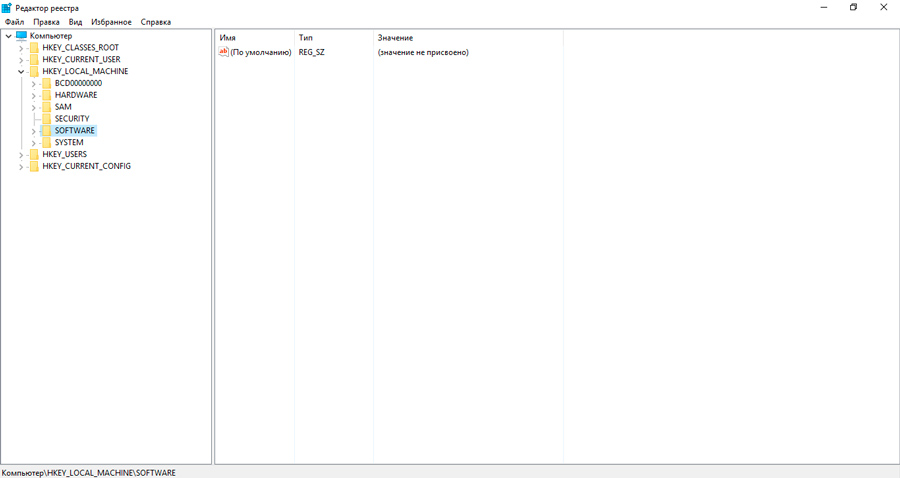
- Оттам до политики, след това по пътя на Microsoft-Windows;
- В резултат на това се нуждаем от окончателната папка за актуализиране на Windows;
- Тук трябва да намерите раздел с името AU;
- Ако този раздел не е, той е създаден от самия потребителя;
- Тук трябва да създадете ключ DWORD;
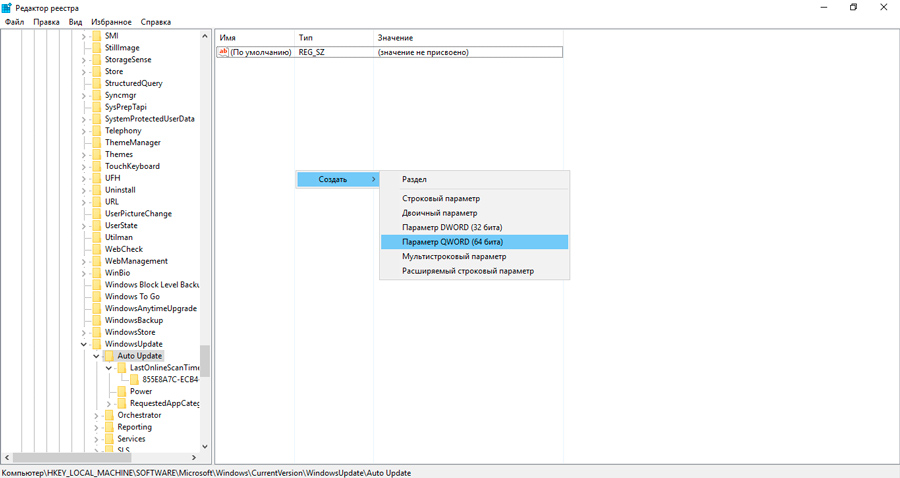
- Ключът е присвоен името NoautorebootWithLoggedonusers;
- Ако този ключ първоначално е бил в системата или е създаден от самия потребител, трябва да щракнете и отворите файла;
- В полето „Стойност“ се регистрирайте 1;
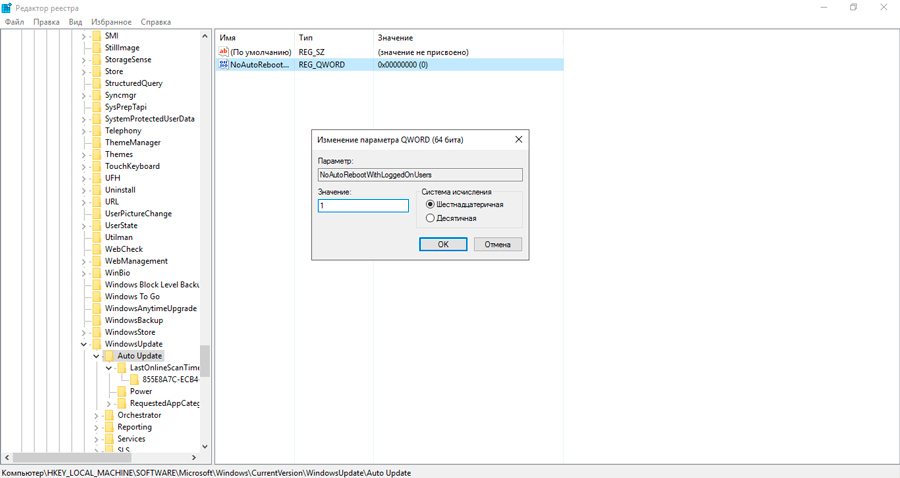
- Потвърдете промените с бутона "OK".
Като цяло измененията трябва да влязат в сила веднага щом потребителят кликне върху OK. Но за повече увереност в потвърждаването на промените е по -добре да рестартирате компютъра по стандартен начин.
Но това не е последната опция, как мога да го обърна на компютър с рестартиране на Windows 10, ако автоматично рестартиране на стажовете. В крайна сметка, след това грешките от изтеглянето на фонови файлове и програми, например, не са изключени.
Планировчик на задачи
Друга текуща опция как да деактивирате автоматичното презареждане за Windows 10. Това е доста интересен и полезен инструмент. Но по някаква причина много потребители на Windows 10 забравят за това или просто не искат да използват по една или друга причина.
Но в действителност той е идеален за тези, които са на път за автоматично рестартиране на компютъра и потребителят не знае как да го деактивира.
За да извършите преконфигуриране, трябва да следвате инструкциите:
- Отворете "Планиращ" през командния ред или с помощта на командата "Control ShedTask";
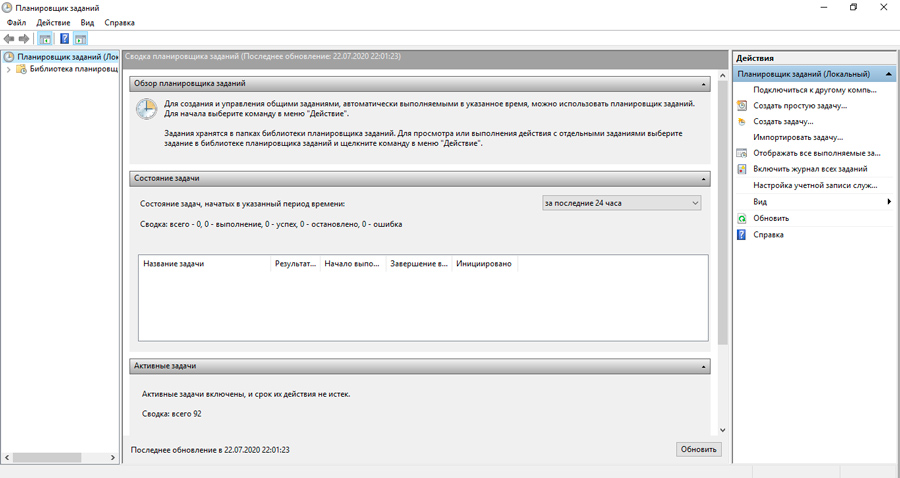
- Стартирайте каталог, който съдържа цялата библиотека на планиращите;
- След това трябва да отворите секцията Microsoft Windows;
- Тук е необходимо да се намери подраздел, наречен Update Orchestrator;
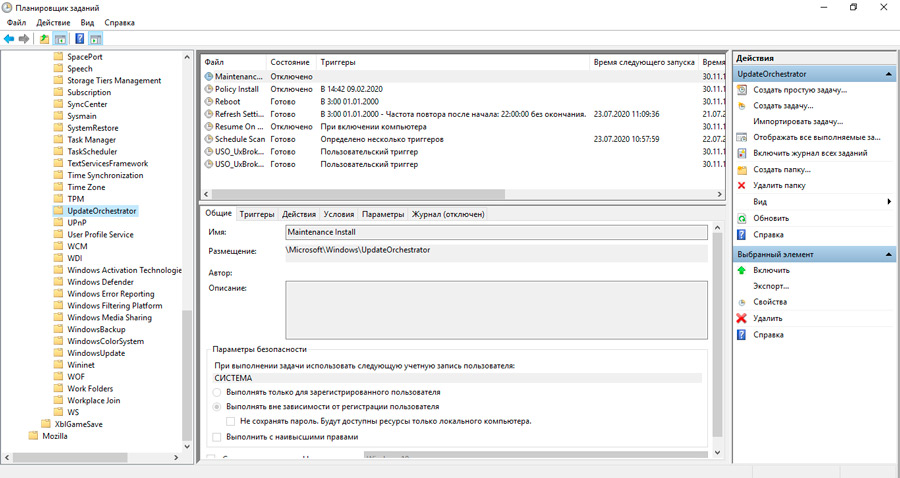
- Отворете контекстното меню за рестартиране в този раздел;
- В опциите, които се появяват, изберете „Disable“.
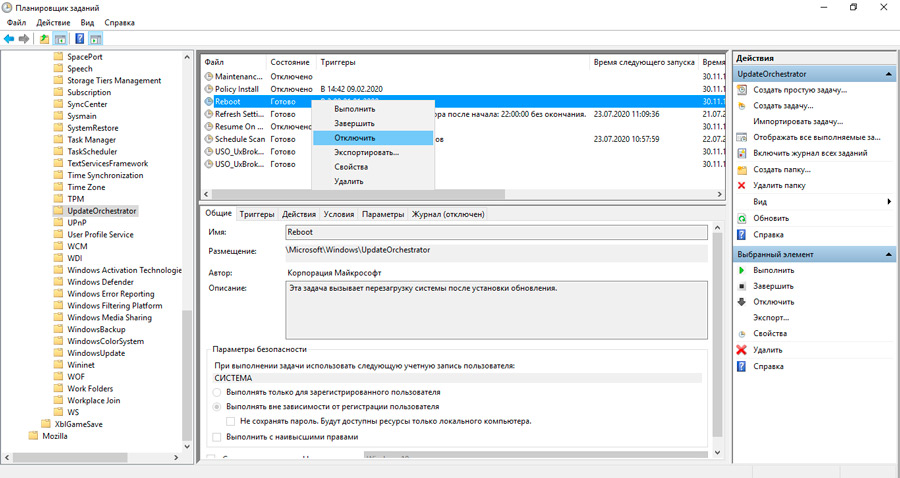
Такива промени ви позволяват да отмените автоматично рестартиране на компютри и лаптопи с операционната система Windows 10. Знаейки как можете да изключите рестартирането в Windows 7 или Windows 8, в резултат на това всеки потребител ще може лесно да реши проблема с произволен преход на компютъра към режима за рестартиране.
Алтернативно решение е пълно спиране на автоматичните актуализации. Те могат да се стартират ръчно. И само когато възникне желание, необходимост или ще бъде възможно да се отдели време за този процес.
- « Защо смартфонът може да виси или забави и как да го поправи
- Как да решите проблема с грешките на криптиране crentssp »

